Comment accéder au Rapport des Trajets dans l'Application Transpoco Gestionnaire de Flotte et visualiser les trajets sur la cartographie.
- Taper sur les trois lignes horizontales en haut à gauche de l'écran pour accéder au menu déroulant.
- Sélectionner Rapport des Trajets pour visualiser le rapport. Par défaut le système utilise la date du jour et tous les véhicules(faire défiler vers le bas pour visualiser toutes les entrées).
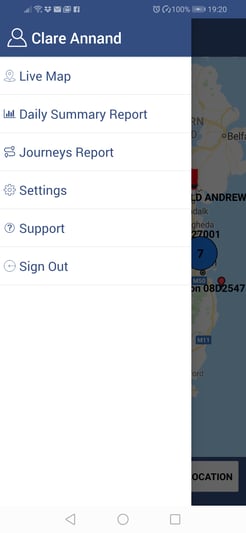
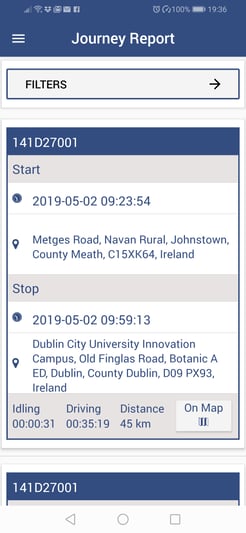
Pour accéder à un trajet individuel sur la carte, taper sur Sur Carte. Le pointage bleu affiche le début du trajet et le drapeau bleu la fin de ce même trajet.
Pour faire se dessiner le trajet à nouveau, taper sur le triangle "Play" qui se trouve sous la carte. La pastille verte suivra la route empruntée et les informations de localisation, date/heure et vitesse défileront simultanément sous la carte.
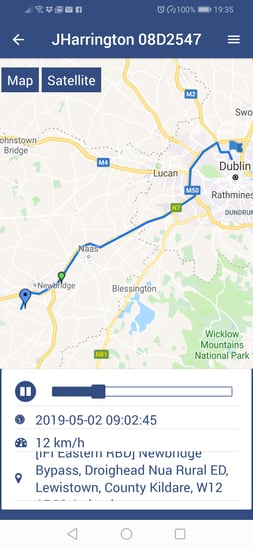
Pour revenir dans la vue Tableau, taper sur la flèche retour qui se trouve en haut à gauche de la carte.
Depuis le tableau, taper sur Filtres pour sélectionner un groupe de véhicules et/ou un véhicule et changer la date.
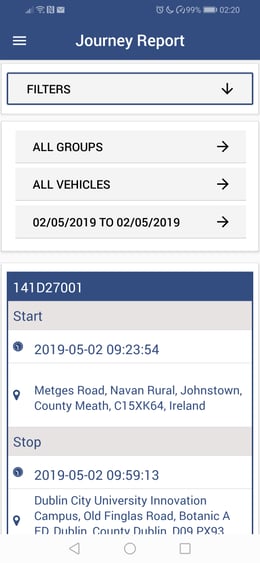
Si requis, taper sur Tous les Groupes puis sélectionner un groupe de véhicules de la liste et/ou taper sur Tous les Véhicules puis sélectionner un seul véhicule de la liste.
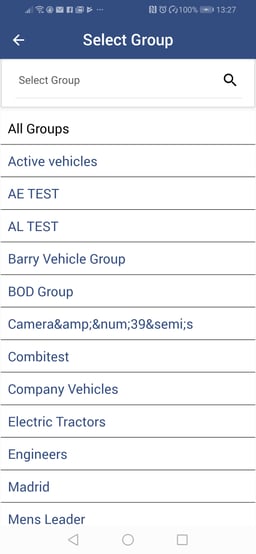
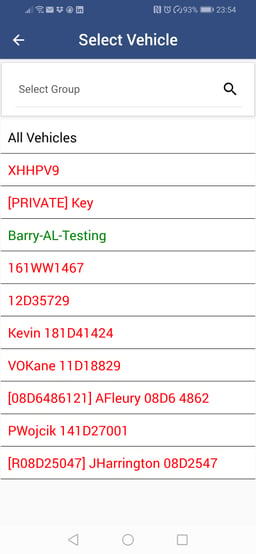
Note: dans la liste des véhicules, les véhicules rouges ont leur moteur éteint à l'instant T et les véhicules rouges, leur moteur allumé.
Si requis, changer la date actuelle par une date antérieure en cliquant sur Date et en sélectionnant la date requise depuis le calendrier.
Note: la date actuelle est en vert sur le calendrier et la date sélectionnée est en gris.
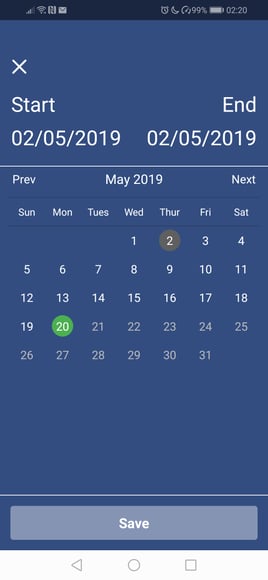
Taper sur Sauvegarder.
